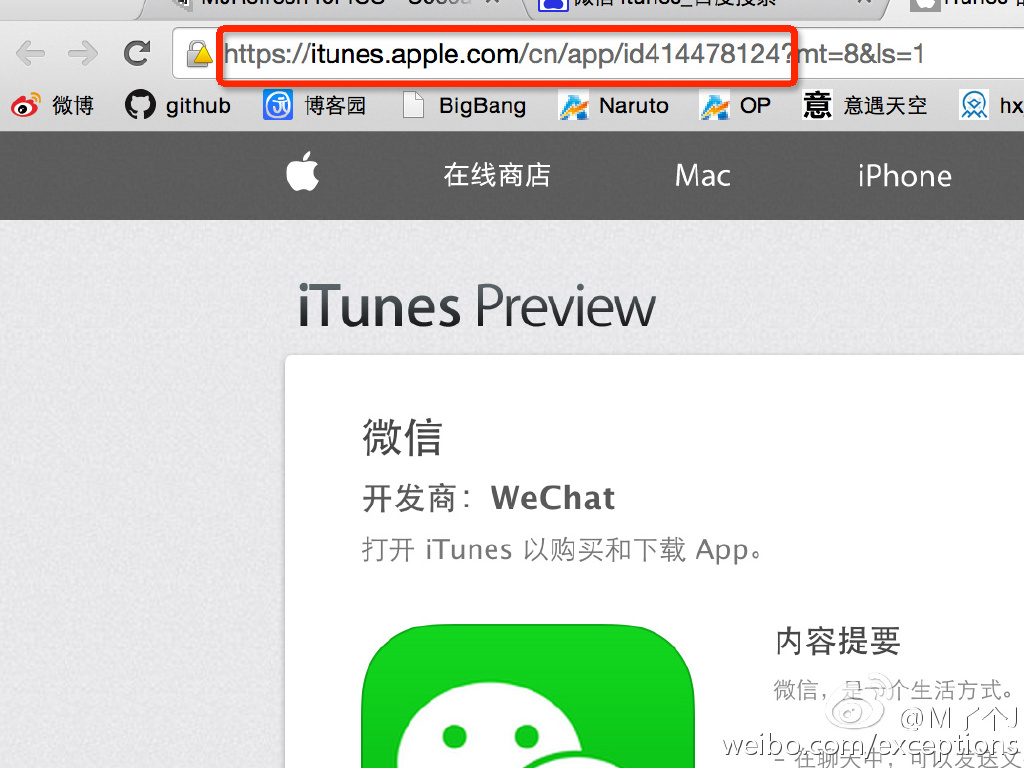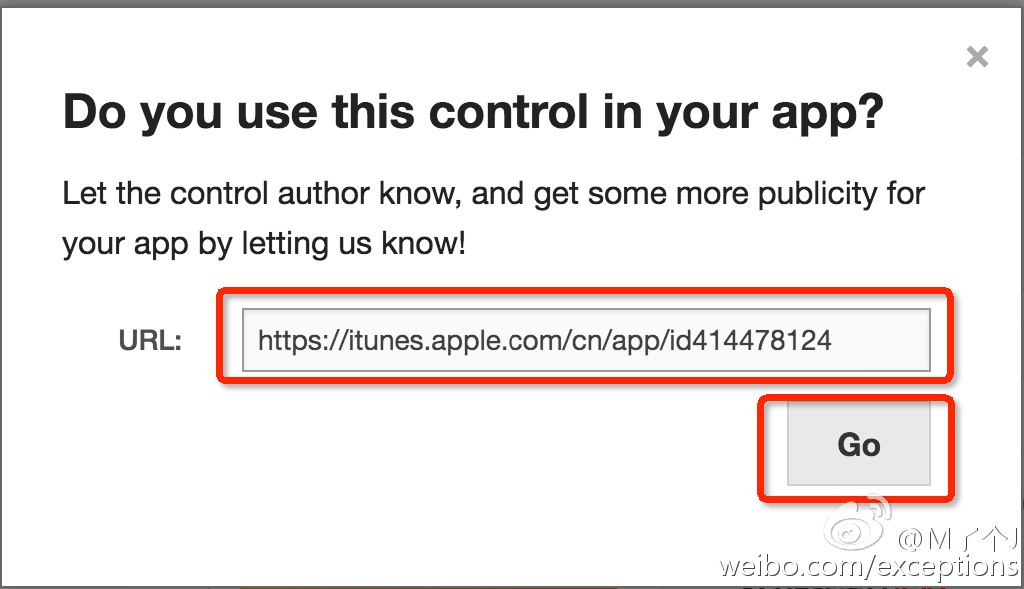- The easiest way to use pull-to-refresh
- 用法最简单的下拉刷新框架:一行代码搞定
- Getting Started
- Examples
- Reference【参考】
- Header Refresh 01 - Default【下拉刷新01-默认】
- Header Refresh 02 - With GIF【下拉刷新02-动画图片】
- Header Refresh 03 - Hide Update Time【下拉刷新03-隐藏时间】
- Header Refresh 04 - Hide Refreshing Text and Time【下拉刷新04-隐藏状态和时间】
- Header Refresh 05 - Customize Refreshing Text【下拉刷新05-自定义文字】
- Header Refresh 06 - Customize Refreshing Header【下拉刷新06-自定义刷新控件】
- Footer Refresh 01 - Default【上拉刷新01-默认】
- Footer Refresh 02 - With GIF【上拉刷新02-动画图片】
- Footer Refresh 03 - Customize Refreshing Text【上拉刷新03-隐藏刷新状态的文字】
- Footer Refresh 04 - Display "Load Complete"【上拉刷新04-全部加载完毕】
- Footer Refresh 05 - Customize Refreshing Text【上拉刷新05-自定义文字】
- Footer Refresh 06 - Hide After Finish Refresh【上拉刷新06-加载后隐藏】
- Footer Refresh 07 - Bouncing Refresh01【上拉刷新07-自动回弹的上拉01】
- Footer Refresh 08 - Bouncing Refresh02【上拉刷新08-自动回弹的上拉02】
- Footer Refresh 09 - Customize Refreshing Footer(Release To Refresh)【上拉刷新09-自定义刷新控件(自动刷新)】
- Footer Refresh 10 - Customize Refreshing Footer(Bouncing Refresh)【上拉刷新10-自定义刷新控件(自动回弹)】
- UICollectionView01-Refresh on Header and Footer【UICollectionView01-上下拉刷新】
- UIWebView01- Header Refresh【UIWebView01-下拉刷新】
- 期待
UIScrollView、UITableView、UICollectionView、UIWebView
- cocoapods:
pod 'MJRefresh' - 手动导入:
- 将
MJRefresh文件夹中的所有文件拽入项目中 - 导入主头文件:
#import "MJRefresh.h"
- 将
Base Custom
MJRefresh.bundle MJRefresh.h
MJRefreshConst.h MJRefreshConst.m
UIScrollView+MJExtension.h UIScrollView+MJExtension.m
UIScrollView+MJRefresh.h UIScrollView+MJRefresh.m
UIView+MJExtension.h UIView+MJExtension.m- 图中
红色文字的类:可以直接拿来用- 下拉刷新控件的种类
- 默认(Normal):
MJRefreshNormalHeader - 动图(Gif):
MJRefreshGifHeader
- 默认(Normal):
- 上拉刷新控件的种类
- 自动刷新(Auto)
- 默认(Normal):
MJRefreshAutoNormalFooter - 动图(Gif):
MJRefreshAutoGifFooter
- 默认(Normal):
- 自动回弹(Back)
- 默认(Normal):
MJRefreshBackNormalFooter - 动图(Gif):
MJRefreshBackGifFooter
- 默认(Normal):
- 自动刷新(Auto)
- 下拉刷新控件的种类
- 图中
非红色文字的类:拿来继承,用于自定义刷新控件 - 关于如何自定义刷新控件,可以参考下图的类
* 由于这个框架的功能较多,就不写具体文字描述其用法
* 大家可以直接参考示例中的MJTableViewController、MJCollectionViewController、MJWebViewController,更为直观快速self.tableView.header = [MJRefreshNormalHeader headerWithRefreshingBlock:^{
// Call the block when go into the refreshing state【进入刷新状态后会自动调用这个block】
}];
或
// Set call back【设置回调(一旦进入刷新状态,就调用target的action,也就是调用self的loadNewData方法)】
self.tableView.header = [MJRefreshNormalHeader headerWithRefreshingTarget:self refreshingAction:@selector(loadNewData)];
// Directly go into the refreshing mode【马上进入刷新状态】
[self.tableView.header beginRefreshing];// 设置回调(一旦进入刷新状态,就调用target的action,也就是调用self的loadNewData方法)
MJRefreshGifHeader *header = [MJRefreshGifHeader headerWithRefreshingTarget:self refreshingAction:@selector(loadNewData)];
// 设置普通状态的动画图片
[header setImages:idleImages forState:MJRefreshStateIdle];
// 设置即将刷新状态的动画图片(一松开就会刷新的状态)
[header setImages:pullingImages forState:MJRefreshStatePulling];
// 设置正在刷新状态的动画图片
[header setImages:refreshingImages forState:MJRefreshStateRefreshing];
// 设置header
self.tableView.header = header;// Hide Time【隐藏时间】
header.lastUpdatedTimeLabel.hidden = YES;// Hide Time【隐藏时间】
header.lastUpdatedTimeLabel.hidden = YES;
// Hide State【隐藏状态】
header.stateLabel.hidden = YES;// 设置文字
[header setTitle:@"Pull down to refresh" forState:MJRefreshStateIdle];
[header setTitle:@"Release to refresh" forState:MJRefreshStatePulling];
[header setTitle:@"Loading ..." forState:MJRefreshStateRefreshing];
// 设置字体
header.stateLabel.font = [UIFont systemFontOfSize:15];
header.lastUpdatedTimeLabel.font = [UIFont systemFontOfSize:14];
// 设置颜色
header.stateLabel.textColor = [UIColor redColor];
header.lastUpdatedTimeLabel.textColor = [UIColor blueColor];self.tableView.header = [MJDIYHeader headerWithRefreshingTarget:self refreshingAction:@selector(loadNewData)];
// 具体实现参考MJDIYHeader.h和MJDIYHeader.mself.tableView.footer = [MJRefreshAutoNormalFooter footerWithRefreshingBlock:^{
// 进入刷新状态后会自动调用这个block
}];
或
// 设置回调(一旦进入刷新状态,就调用target的action,也就是调用self的loadMoreData方法)
self.tableView.footer = [MJRefreshAutoNormalFooter footerWithRefreshingTarget:self refreshingAction:@selector(loadMoreData)];// 设置回调(一旦进入刷新状态,就调用target的action,也就是调用self的loadMoreData方法)
MJRefreshAutoGifFooter *footer = [MJRefreshAutoGifFooter footerWithRefreshingTarget:self refreshingAction:@selector(loadMoreData)];
// 设置刷新图片
[footer setImages:refreshingImages forState:MJRefreshStateRefreshing];
// 设置尾部
self.tableView.footer = footer;// 隐藏刷新状态的文字
footer.refreshingTitleHidden = YES;
// 如果没有上面的方法,就用footer.stateLabel.hidden = YES;// 变为没有更多数据的状态
[footer noticeNoMoreData];// 设置文字
[footer setTitle:@"Click or drag up to refresh" forState:MJRefreshStateIdle];
[footer setTitle:@"Loading more ..." forState:MJRefreshStateRefreshing];
[footer setTitle:@"No more data" forState:MJRefreshStateNoMoreData];
// 设置字体
footer.stateLabel.font = [UIFont systemFontOfSize:17];
// 设置颜色
footer.stateLabel.textColor = [UIColor blueColor];// 隐藏当前的上拉刷新控件
self.tableView.footer.hidden = YES;self.tableView.footer = [MJRefreshBackNormalFooter footerWithRefreshingTarget:self refreshingAction:@selector(loadMoreData)];MJRefreshBackGifFooter *footer = [MJRefreshBackGifFooter footerWithRefreshingTarget:self refreshingAction:@selector(loadMoreData)];
// 设置普通状态的动画图片
[footer setImages:idleImages forState:MJRefreshStateIdle];
// 设置即将刷新状态的动画图片(一松开就会刷新的状态)
[footer setImages:pullingImages forState:MJRefreshStatePulling];
// 设置正在刷新状态的动画图片
[footer setImages:refreshingImages forState:MJRefreshStateRefreshing];
// 设置尾部
self.tableView.footer = footer;self.tableView.footer = [MJDIYAutoFooter footerWithRefreshingTarget:self refreshingAction:@selector(loadMoreData)];
// 具体实现参考MJDIYAutoFooter.h和MJDIYAutoFooter.mself.tableView.footer = [MJDIYBackFooter footerWithRefreshingTarget:self refreshingAction:@selector(loadMoreData)];
// 具体实现参考MJDIYBackFooter.h和MJDIYBackFooter.m// 下拉刷新
self.collectionView.header = [MJRefreshNormalHeader headerWithRefreshingBlock:^{
// 进入刷新状态后会自动调用这个block
}];
// 上拉刷新
self.collectionView.footer = [MJRefreshAutoNormalFooter footerWithRefreshingBlock:^{
// 进入刷新状态后会自动调用这个block
}];// 添加下拉刷新控件
self.webView.scrollView.header = [MJRefreshNormalHeader headerWithRefreshingBlock:^{
// 进入刷新状态后会自动调用这个block
}];- 本框架纯ARC,兼容的系统>=iOS6.0、iPhone\iPad横竖屏
- 如果在使用过程中遇到BUG,希望你能Issues我,谢谢(或者尝试下载最新的框架代码看看BUG修复没有)
- 如果在使用过程中发现功能不够用,希望你能Issues我,我非常想为这个框架增加更多好用的功能,谢谢
- 如果你想为MJRefresh输出代码,请拼命Pull Requests我
- 一起携手打造天朝乃至世界最好用的刷新框架,做天朝程序员的骄傲
- 如果你开发的应用中用到了MJRefresh,希望你能到CocoaControls添加你应用的iTunes路径,我将会安装使用你的应用,并且根据众多应用的使用情况,对MJRefresh进行一个更好的设计和完善,提供更多好用的功能,谢谢